win11搜尋欄怎麼用詳細介紹
- 王林轉載
- 2024-01-07 16:37:591583瀏覽
在Windows系統中,搜尋一直是非常方便的功能之一,在win11系統中也是如此,下面就為你們帶來了win11搜尋欄怎麼用詳細介紹,去幫助更多的用戶進行搜尋。
win11搜尋列怎麼用:
1、首先我們點擊下方的“開始功能表”,如圖所示。
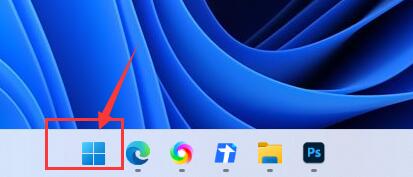
2、開啟後,在開始功能表最上方就可以看到搜尋框了。
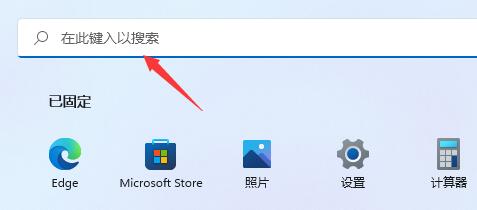
3、在其中輸入想要搜尋的內容即可找到並開啟。
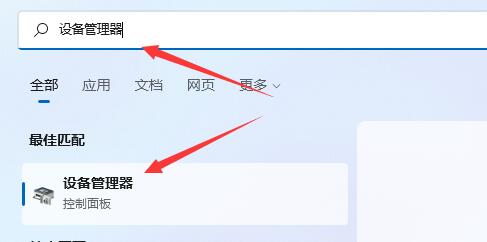
4、除了可以用來搜尋本機檔案外,win11搜尋還可以直接在網頁瀏覽器中搜尋。
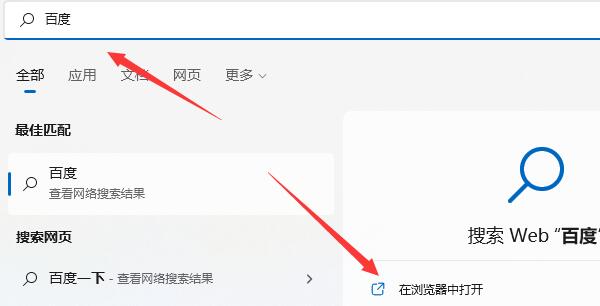
win11搜尋列使用相關介紹:
1、由於本地文件眾多,所以大家可以透過篩選文件類型的方法來搜尋。
2、例如選取應用,可以針對應用程式、軟體進行搜索,如圖所示。
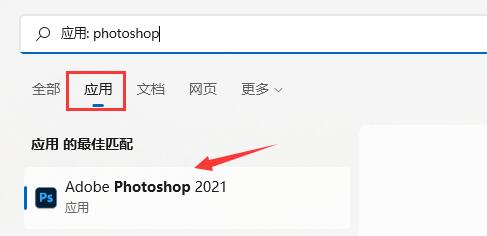
3、選取文件可以在檔案總管中搜尋檔案。
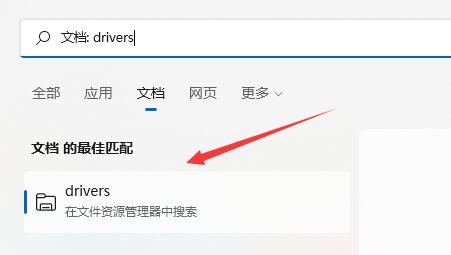
4、在「更多」選項下,我們還可以針對電子郵件、人員、設定、影片、資料夾、音樂、照片等內容進行專案搜尋。
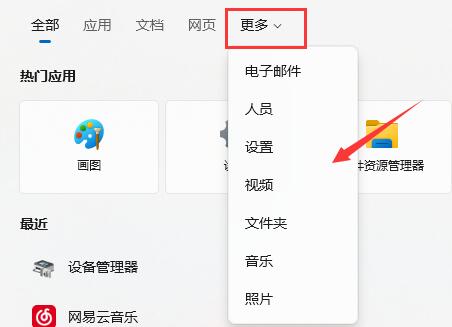
win11相比win10進一步優化了使用者的搜尋體驗,讓使用者能夠更快速地找到想要開啟的軟體或檔案喔。
以上是win11搜尋欄怎麼用詳細介紹的詳細內容。更多資訊請關注PHP中文網其他相關文章!
陳述:
本文轉載於:somode.com。如有侵權,請聯絡admin@php.cn刪除

